Sécurisation des expériences avec PingOne
Lorsqu'une expérience est sécurisée à l'aide de l'authentification unique, les utilisateurs doivent s'authentifier avant de pouvoir accéder à une expérience Web ou une application mobile.
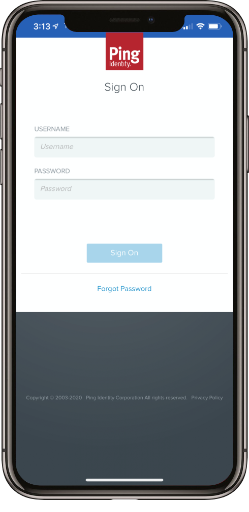
Les étapes décrites dans cette rubrique supposent que vous avez créé un compte d'évaluation PingOne et que vous avez confirmé votre compte par e-mail.
Création d'un référentiel d'identités
Commencez par créer un référentiel d'identités.
- Connectez-vous à votre compte PingOne. La page Tableau de bord s'affiche.
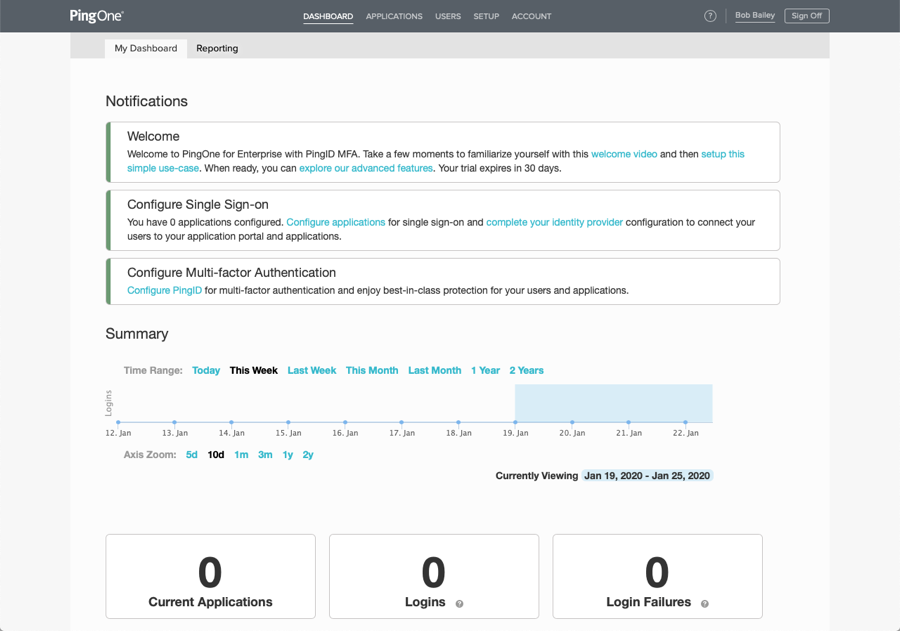
- Cliquez sur SETUP dans l'en-tête. La page Paramètres s'ouvre.
- Cliquez sur Se connecter à un référentiel d'identités.
- Cliquez sur PINGONE DIRECTORY , puis cliquez sur Suivant.
- Confirmez que le répertoire a été configuré.
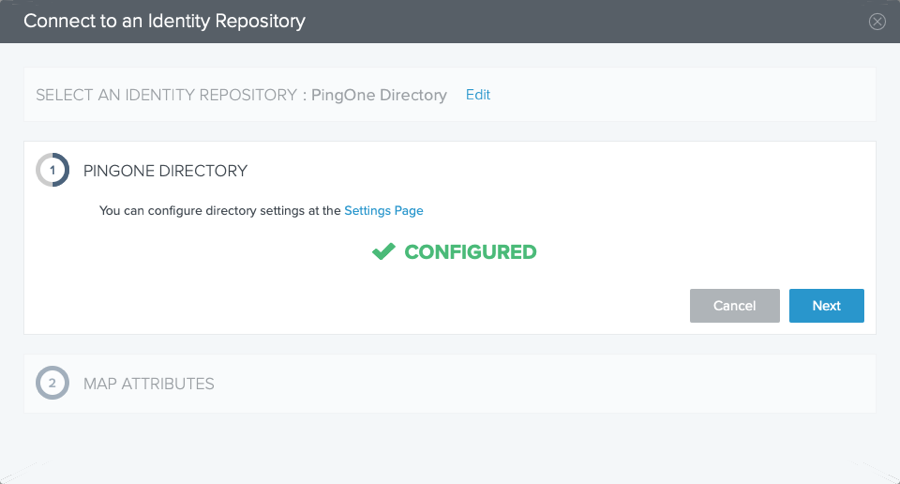
- Cliquez sur Next (Suivant).
- Pour la section ATTRIBUTS MAP , conservez les valeurs par défaut et cliquez sur Terminé.
Création d'une application
Ensuite, nous allons créer une application qui sera sécurisée en utilisant SSO.
- Cliquez sur APPLICATIONS dans l'en-tête. La page Mes applications s'ouvre.
- Cliquez sur Ajouter une application.
- Sélectionnez Nouvelle application SAML.
- Entrez un nom d'application et une description de l'application.
- Sélectionnez une catégorie (recommande la communication).
- ( Facultatif) Cliquez sur Modifier et parcourez et sélectionnez une icône pour l'application.
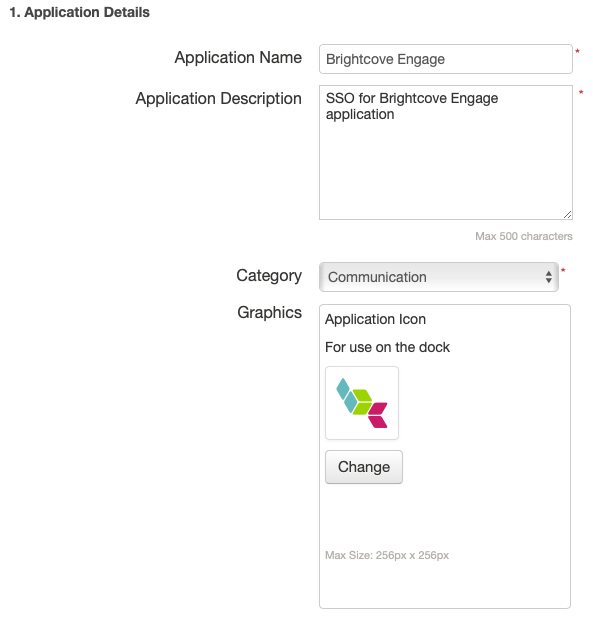
- Cliquez sur Continuer à l'étape suivante.
- Dans la page Configuration de l'application , recherchez le champ Métadonnées SAML .
- Cliquez sur le lien Télécharger .
Création d'un profil de contrôle d'accès
Vous devez créer un profil de contrôle d'accès qui sera utilisé pour sécuriser toutes les expériences que vous souhaitez sécuriser à l'aide de l'interface SSO.
- Connectez-vous à votre compte Brightcove Engage.
- Cliquez sur Paramètres dans l'en-tête.
- Dans la navigation de gauche, cliquez sur Profils de contrôle d'accès.
- Cliquez sur Create Profile.
- Saisissez un nom.
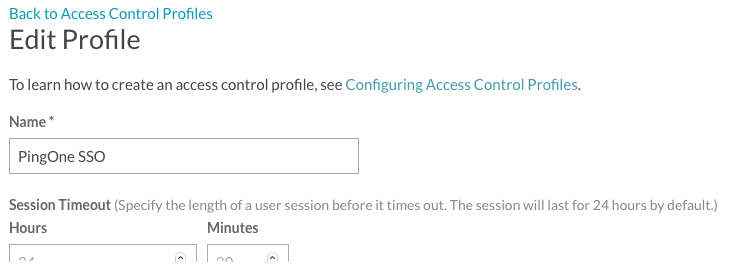
- Recherchez la section Importer les métadonnées SSO , puis cliquez sur Sélectionner un fichier.
- Parcourez et sélectionnez le fichier de métadonnées SAML que vous avez téléchargé depuis PingOne (dans la section précédente).
- Vérifiez que les valeurs du point de terminaison SAML 2.0 et du certificat X.509 ont été renseignées.
- Cliquez sur Enregistrer et confirmez que le profil a été créé.
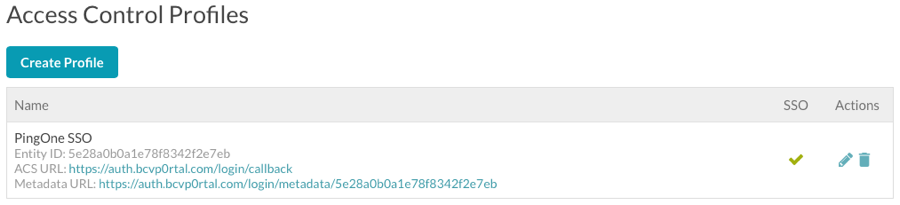
- Cliquez sur le champ URL des métadonnées et enregistrez le fichier XML.
Le fichier XML sera nécessaire pour compléter la configuration de l'application dans PingOne.
Fin de la configuration de l'application
- Revenir à l'application PingOne.
- Dans la section Configuration de l'application , recherchez le champ Charger les métadonnées .
- Cliquez sur Choisir le dossier et parcourez et sélectionnez le fichier que vous avez téléchargé après avoir créé le profil de contrôle d'accès dans Brightcove Engage.
- Vérifiez que les champs ASSERTION Consumer Service (ACS) et Entity ID ont été remplis avec des valeurs après l'importation.
- Cliquez sur Continuer à l'étape suivante.
- Sur le Mappage d'attributs SSO section, ajoutez les attributs suivants:
Attribut Application Valeur littérale Prénom Prénom Nom Nom courriel Courriel 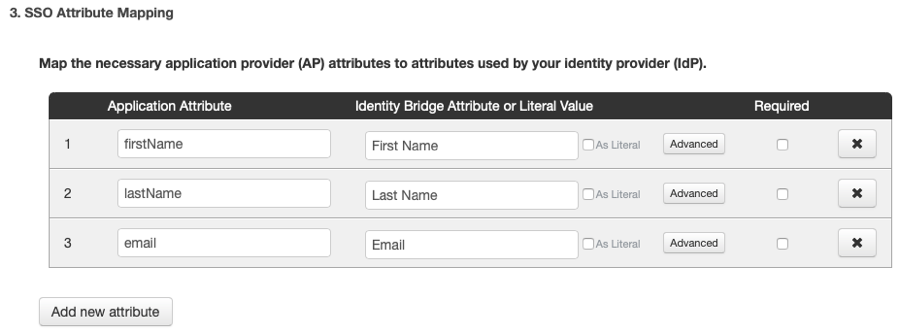
- Cliquez sur Passez à l'étape suivante.
- Sur la page Accès au groupe , recherchez le groupe Users @directory , puis cliquez sur Ajouter.

- Cliquez sur Continuer à l'étape suivante.
- Cliquez sur Finish (Terminer).
- Vérifiez que l'application est active et activée.
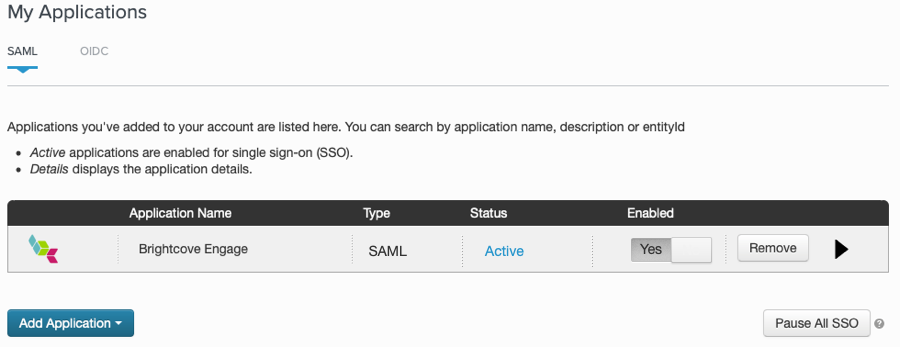
Le mappage des attributs de l'application entraînera les événements suivants dans Brightcove Engage Experiences :
- Pour les expériences d'applications mobiles, le nom et l'adresse e-mail de l'utilisateur apparaîtront sur la page Profil
- Pour toutes les expériences, l'adresse e-mail de l'utilisateur apparaîtra dans le cadre de l'analyse vidéo
Attribuer le profil de contrôle d'accès à une expérience
La dernière étape consiste à affecter le profil de contrôle d'accès créé à l'expérience que vous souhaitez sécuriser.
- Retournez à Brightcove Engagement.
- Modifiez l'expérience que vous souhaitez sécuriser.
- Dans la navigation de gauche, cliquez sur Contrôle > d'accès CONFIGURATION DU SITE.
- Sélectionnez le profil de contrôle d'accès associé à la configuration SSO PingOne.
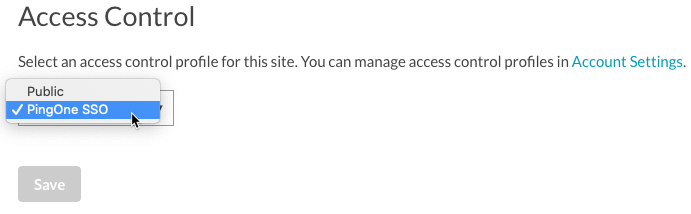
- Cliquez sur Save.
- Publiez l'expérience.
Lorsque vous accédez à l'expérience, vous devez être invité par PingOne à vous connecter. L'image suivante est lorsque vous tentez d'accéder à une expérience d'application mobile.
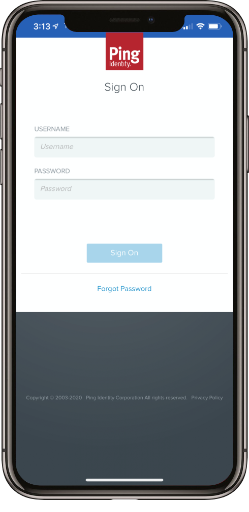
 Contactez le support
Contactez le support État du système
État du système
